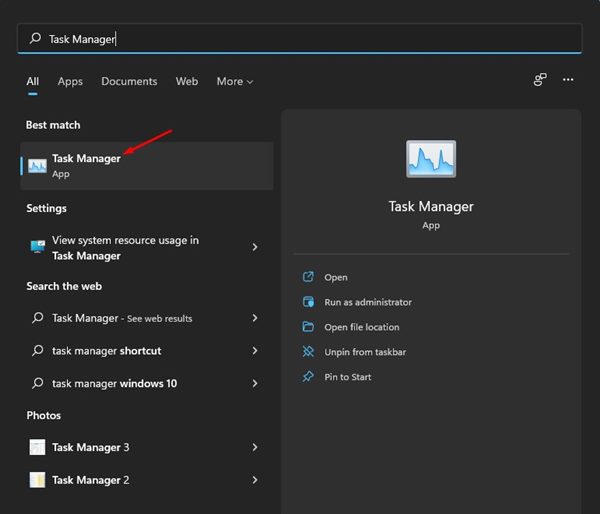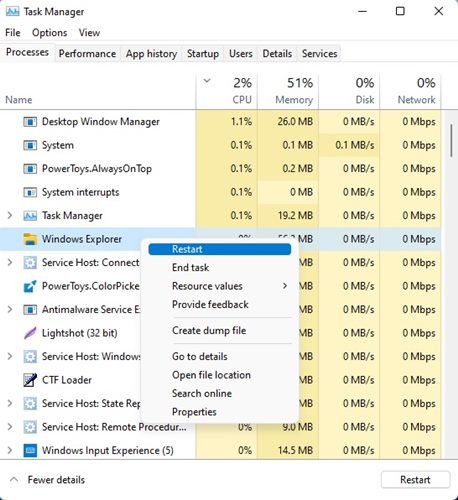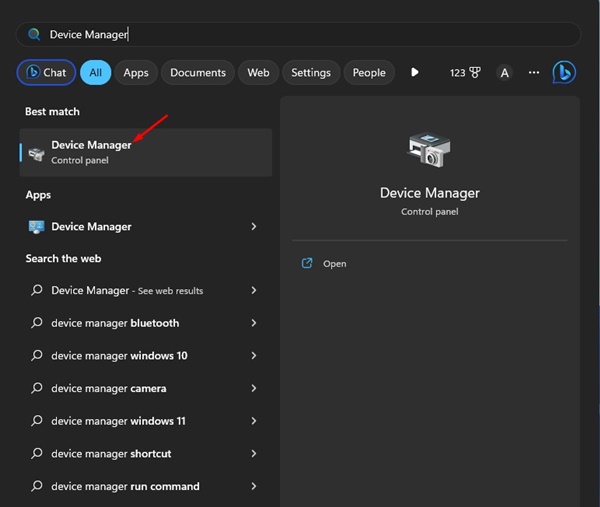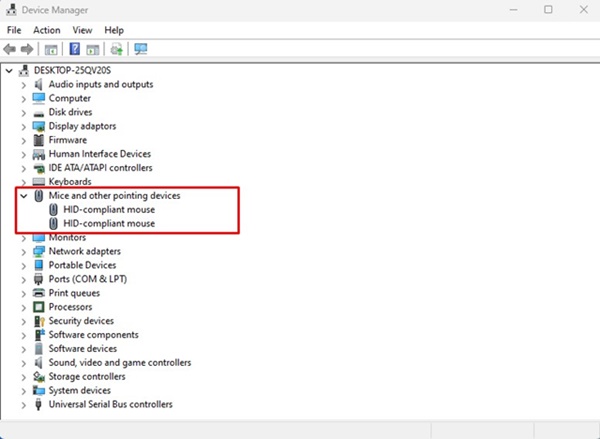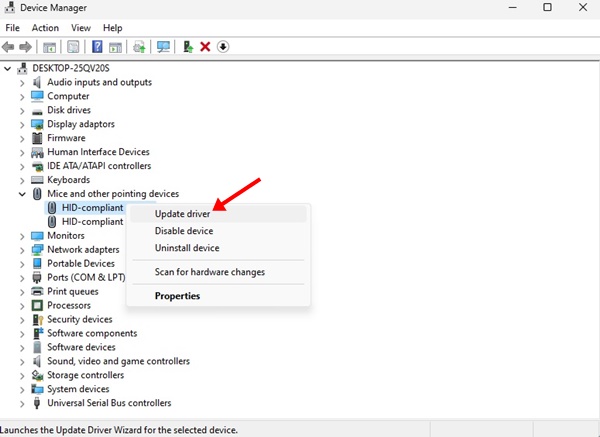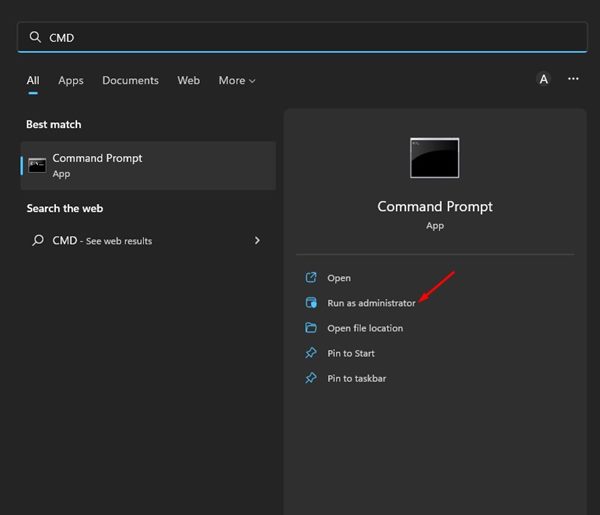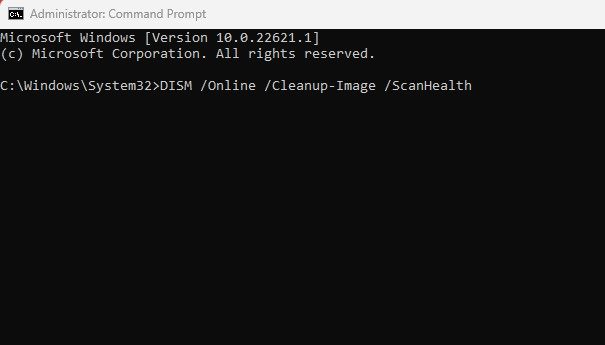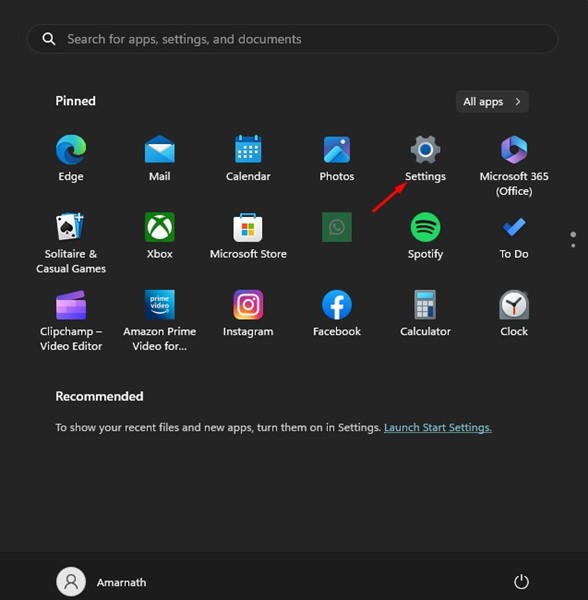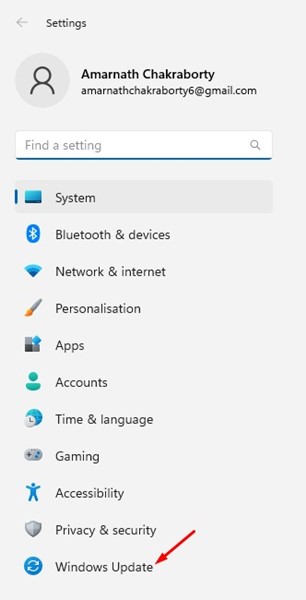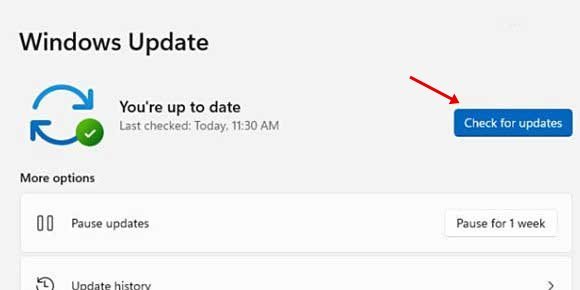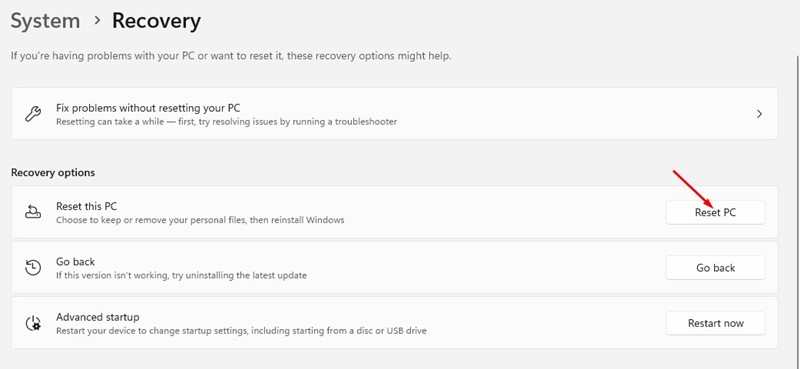Windows-gebruikers zijn wellicht bekend met de functionaliteit voor slepen en neerzetten. Het is een zeer intuïtieve manier om items door het besturingssysteem te verplaatsen.
Met de Windows-functionaliteit voor slepen en neerzetten kunt u communiceren met bestanden en mappen; Hiermee kunt u items sneller verplaatsen.
Hoewel de functie slepen en neerzetten niet nieuw is, hebben veel Windows 11-gebruikers er problemen mee. Weinig Windows-gebruikers meldden dat slepen en neerzetten van Windows 11 niet werkte.
In Windows 11 kunt u bestanden eenvoudig verplaatsen met sneltoetsen - CTRL + X en CTRL + V. Maar wat als u niet vertrouwd bent met snelkoppelingen?
8 manieren om het Windows 11-systeem voor slepen en neerzetten te repareren werkt niet
De functionaliteit voor slepen en neerzetten in Windows 11 kan om verschillende redenen stoppen met werken, maar u kunt dit eenvoudig oplossen. Hieronder hebben we enkele van de beste manieren gedeeld om een probleem op te lossen Slepen en neerzetten werkt niet in Windows 11 .
1. Start de problematische applicatie opnieuw
Als de functionaliteit voor slepen en neerzetten niet alleen op een specifieke toepassing werkt, moet u die toepassing opnieuw opstarten op uw Windows 11-computer en kunt u hiervoor de toepassing Taakbeheer gebruiken. Dit is wat u moet doen.
1. Klik op Windows zoeken en typ taakbeheer. Open vervolgens een app Task Manager van de lijst.
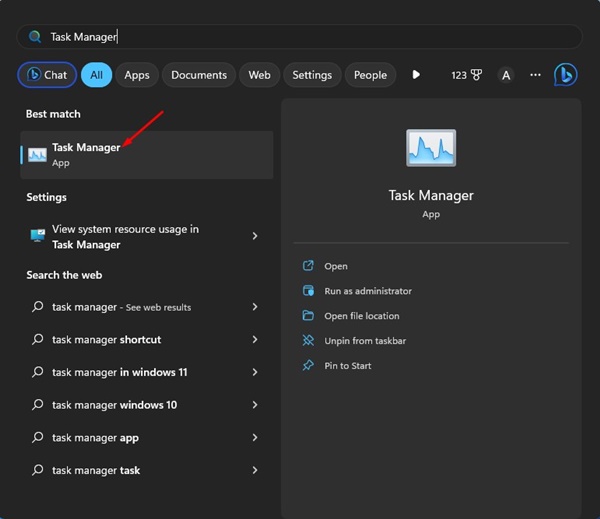
2. Wanneer Taakbeheer wordt geopend, klikt u met de rechtermuisknop op het problematische probleem en selecteert u " Maak het werk af "
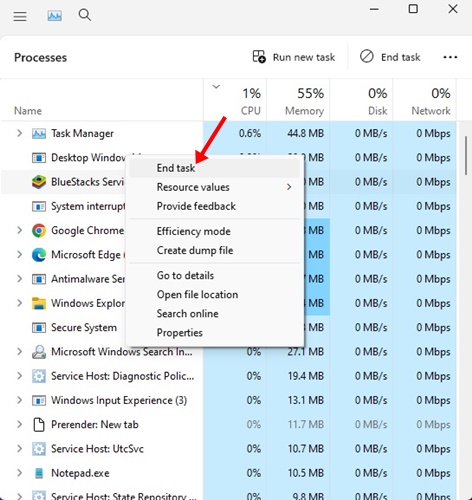
3. Hiermee worden alle processen met betrekking tot de applicatie onmiddellijk afgesloten. Eenmaal gesloten, opent u de app opnieuw op uw Windows 11.
Dat is het! Zo kunt u een app opnieuw opstarten om het probleem met slepen en neerzetten in Windows 11 op te lossen.
2. Start Windows Verkenner opnieuw
Verschillende Windows 11-gebruikers beweerden een probleem te hebben opgelost Slepen en neerzetten werkt niet Gewoon door Windows File Explorer opnieuw te starten. Daarom kun je dat ook doen. Dit is wat u moet doen.
1. Klik op Windows Search en typ Taakbeheer . Open vervolgens de Taakbeheer-app in de lijst met beschikbare resultaten.
2. Wanneer Taakbeheer wordt geopend, klikt u met de rechtermuisknop op Windows Verkenner en selecteert u " Start opnieuw op '.
Dat is het! Hierdoor wordt Windows Verkenner onmiddellijk opnieuw gestart en wordt het Windows 11-systeem voor slepen en neerzetten niet werkend opgelost.
3. Controleer op een probleem met de muis
De functionaliteit voor slepen en neerzetten in Windows is volledig afhankelijk van de muis. Het is mogelijk dat er problemen zijn met de muis, waardoor slepen en neerzetten niet werkt.
Als u een bedrade muis gebruikt, verwijdert u deze en sluit u deze vervolgens weer aan op de poort. Dit zou het probleem kunnen verhelpen. Controleer dus voordat u de volgende methoden probeert of u een volledig functionele muis heeft.
4. Update muisstuurprogramma's
Als de functionaliteit voor slepen en neerzetten in Windows 11 nog steeds niet werkt, kunt u uw muisstuurprogramma's controleren. Als Windows 11 uw muis niet herkent, kunt u deze niet gebruiken. Hier leest u hoe u muisstuurprogramma's kunt controleren.
1. Klik op Windows 11 zoeken en typ Apparaat beheerder . Open vervolgens de app Apparaatbeheer in de lijst.
2. Vouw de sectie uit Muizen en andere aanwijsapparaten Wanneer Apparaatbeheer wordt geopend.
3. Klik met de rechtermuisknop op de aangesloten muis en selecteer " Stuurprogramma-update '.
Dat is het! Volg nu de instructies op het scherm om het updateproces voor muisstuurprogramma's te voltooien.
5. Vergeet het laatste slepen en neerzetten
Windows 11 heeft een bug die soms crasht bij het laatste slepen en neerzetten. Als dit het probleem is, moet u de laatste slepen-en-neerzetten-actie die u deed, zijn vergeten.
Open Verkenner (deze pc) op Windows 11, klik op een bestand/map en houd de knop ingedrukt linker muis en druk op de toets ESC .
6. Voer de opdracht SFC en DISM uit
Corruptie van systeembestanden kan een andere reden zijn waarom slepen en neerzetten niet werkt in het probleem met Windows 11. Dus als al het andere niet lukt, kunt u proberen SFC- en DISM-opdrachten uit te voeren op uw Windows 11-besturingssysteem.
Deze twee opdrachten zullen alle beschadigde Windows 11-systeembestanden scannen en repareren. Dit is wat u moet doen.
1. Klik op Windows Search en typ CMD. Klik met de rechtermuisknop op CMD en selecteer " Als administrator uitvoeren r "
2. Wanneer de opdrachtprompt wordt geopend, voert u de SFC-opdracht uit:
SFC /scannow
3. Als de opdracht SFC /scannow een fout retourneert, probeer dan deze opdracht uit te voeren:
DISM /Online /Cleanup-Image /RestoreHealth
Dat is het! Deze twee opdrachten zullen waarschijnlijk alle beschadigde systeembestanden repareren en het probleem met slepen en neerzetten in Windows 11 oplossen.
7. Werk uw Windows 11 bij
Het updaten van het besturingssysteem is een permanente manier om met verschillende bugs, glitches en fouten om te gaan. Het is aan te raden om altijd het besturingssysteem bij te werken omdat een modern systeem zorgt voor nieuwe features en betere beveiligingsmogelijkheden.
1. Klik op Windows 11 zoeken en selecteer " Instellingen '.
2. Schakel in Instellingen naar Taggen tabblad Windows Updates aan je linker kant.
3. Klik nu aan de rechterkant op “ Controleren op updates "
Dat is het! Nu zoekt Windows 11 automatisch naar alle beschikbare updates. Als het een update vindt, zal het deze automatisch downloaden en installeren.
8. Stel uw Windows 11-computer opnieuw in
Als niets voor u werkt om het probleem met slepen en neerzetten in Windows 11 op te lossen, is de laatste optie die overblijft het resetten van uw Windows 11-pc.
Reset verwijdert alle door de gebruiker gemaakte instellingen en apps van derden. Daarom is het noodzakelijk om een back-up te maken van al uw belangrijkste bestanden en mappen voordat u een systeemreset uitvoert.
Zodra het back-upgedeelte is voltooid, volgt u onze gids- Hoe Windows 11 te resetten Om uw apparaat terug te zetten naar de fabrieksinstellingen.
De functionaliteit voor slepen en neerzetten is een handige functie die veel tijd bespaart bij het verplaatsen van bestanden tussen mappen. En als de functionaliteit voor slepen en neerzetten niet werkt op Windows, moet u alle methoden volgen die we hebben gedeeld. We zijn ervan overtuigd dat deze methoden het probleem zullen oplossen. Als je deze gids nuttig vond, deel hem dan met je vrienden die met hetzelfde probleem te maken hebben.